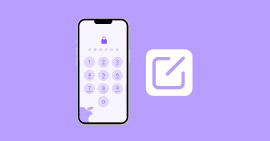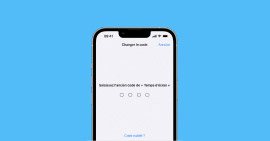Déverrouiller iPhone en cas de temps de blocage avec mauvais code
Le code de déverrouillage iPhone est une fonctionnalité de sécurité qui permet aux utilisateurs de protéger leurs appareils contre un accès non autorisé. Ce code, généralement composé de 4 ou 6 chiffres, peut être configuré selon vos préférences. Il peut accéder à toutes les fonctionnalités de l'iPhone, y compris les applications, messages, contacts et photos.
Mais comment faire si vous oubliez code de déverrouillage iPhone ou le temps de blocage iPhone avec mauvais code ? Pour cela, Apple a mis en place des mécanismes permet à l'utilisateur de regagner accès à son appareil après oublie. Dans la suite de cet article, on va vous présenter les 4 meilleures solutions pour accéder à un iPhone désactivé ou sous temps de blocage avec mauvais code ?

Partie 1. Qu'est-ce que le temps de blocage iPhone avec mauvais code ?
Le temps de blocage iPhone est une fonctionnalité de sécurité qui intervient lorsque le code de déverrouillage est entré de manière incorrecte plusieurs fois consécutives. Cette fonctionnalité est conçue pour décourager les tentatives d'accès non autorisées à l'appareil et pour protéger les données personnelles de l'utilisateur.
Après un certain nombre de tentatives infructueuses quand vous avez oublie le code de déverrouillage, l'iPhone se bloque temporairement pour empêcher toute autre tentative de déverrouillage. Pendant ce temps, l'utilisateur ne peut pas accéder à iPhone ni utiliser aucune de ses fonctionnalités.

Le temps de blocage iPhone avec mauvais code peut varier en fonction du nombre de tentatives infructueuses et des réglages de sécurité de l'iPhone.
| Nombre de Tentatives | Temps de Blocage |
|---|---|
| Les 5 premières tentatives | Aucun blocage |
| 6ème tentative | 1 minute |
| 7ème tentative | 5 minutes |
| 8ème tentative | 15 minutes |
| 9ème tentative | 1 heure |
| 10ème tentative | L'iPhone est désactivé, nécessite une restauration via iTunes ou iCloud |
Lors de la configuration du code de déverrouillage, il est possible de spécifier d'effacer iPhone à la deuxième tentative.
Notez également que le temps de blocage iPhone avec mauvais code peut varier en fonction des versions du système iOS de votre appareil. Par ailleurs, si vous utilisez Face ID ou Touch ID, votre iPhone sera désactivé dès la sixième tentative avec un mauvais code.
Partie 2. Solution ultime sans mots de passe sur le temps de blocage iPhone avec mauvais code
Si votre iPhone se retrouve désactivé après avoir saisi un mauvais code, le moyen le plus rapide est d'utiliser un logiciel spécialisé pour supprimer le code de déverrouillage afin de regagner accès à votre appareil, comme Aiseesoft iPhone Unlocker. Il est un logiciel qui permet de résoudre divers problèmes liés à la sécurité et à l'accès sur les appareils iOS.
Il offre plusieurs fonctionnalités essentielles, notamment le déverrouillage des codes d'accès à l'écran, la suppression des identifiants Apple oubliés, la récupération ou la suppression des mots de passe du Temps d'Écran, ainsi que la suppression rapide du Mobile Device Management (MDM).
- Déverrouiller le code verrouillé de l'écran iPhone, iPad et iPod touch.
- Supprimer l'idantifiant Apple oublié et créer un nouveau sur iPhone.
- Réinitialiser le mot de passe de Temps d'Écran sans perte de données.
- Supprimer rapidement MDM (Mobile Device Management) de l'iPhone/iPad.
- Supprimer les paramètres de chiffrement de sauvegarde.
- Prendre en charge iPhone 16/16 Pro/16 Pro Max, iPhone 15/15 Pro/15 Pro Max, iPhone 14/14 Pro/14 Pro Max, iPhone 13/13 Pro/13 Pro Max, iPhone 12/12 Pro/12 Pro Max, iPhone 11/11 Pro/11 Pro Max, iPhone X/XR/8/7/6/SE et versions antérieures, tous les iPad Pro, iPad Air, iPad mini et iPad, iPod touch 5/4
Avec ce logiciel, vous pouvez facilement accéder à un iPhone bloqué avec temps de verrouillage.
Étape 1 Lancer Aiseesoft iPhone Unlocker
Téléchargez et installez Aiseesoft iPhone Unlocker sur votre ordinateur Windows ou Mac à partir du site officiel.
Mettez à jour iTunes sur votre ordinateur, ou téléchargez et installez la dernière version d'iTunes.
Lancez le logiciel Aiseesoft iPhone Unlocker sur votre PC et cliquez sur l'outil « Enlever le Code de Verouillage ». Ensuite, cliquez sur « Démarrer ».
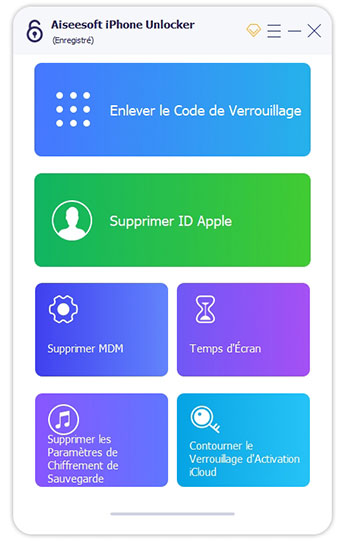
Étape 2 Connecter l'appareil iOS à PC
Connectez votre iPhone à l'ordinateur à l'aide de son câble USB. Le logiciel détectera automatiquement votre appareil.
Confirmez les informations sur votre appareil, puis cliquez sur « Démarrer ».
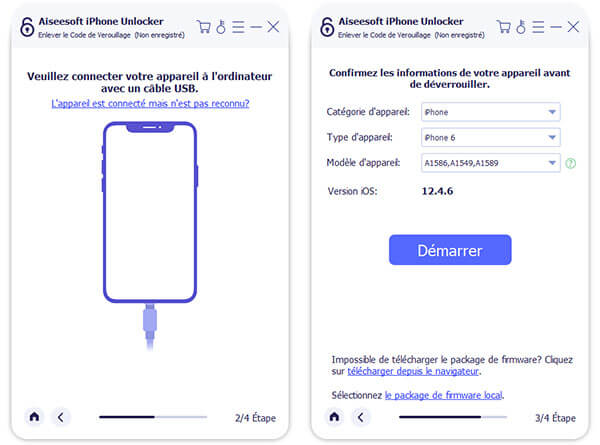
Étape 3 Télécharger le firmware
Le logiciel téléchargera automatiquement le firmware sur votre appareil. Une fois cette étape terminée, cliquez sur « Déverrouiller ».
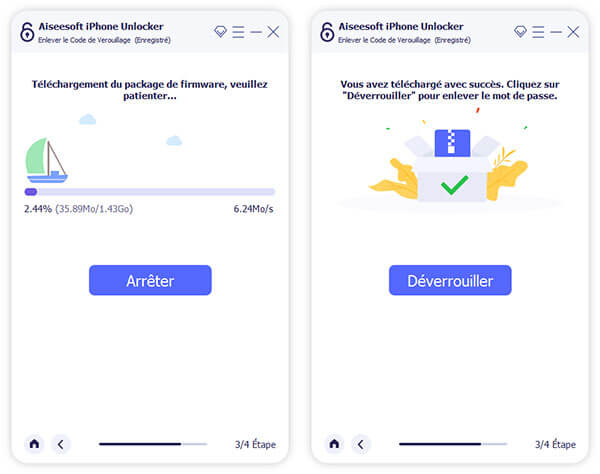
Étape 4 Enlever le code de verrouillage d'écran
Veuillez patienter jusqu'à la fin du processus de déverrouillage avant de déconnecter votre appareil. Une fois votre iPhone déverrouillé, vous pouvez le redémarrer et configurer comme un nouvel appareil.
De cette façon, vous avez résolu avec succès le problème de temps de blocage iPhone avec mauvais code sans mot de passe et pouvez saisir un nouveau mot de passe de l'écran de verrouillage sur votre iPhone et continuer à l'utiliser.
Partie 3. Débloquer un iPhone dont le temps de blocage avec mauvais code via iTunes
iTunes est un outil souvent utilisé par les utilisateurs Apple. Vous pouvez non seulement l'utiliser pour sauvegarder les données iPhone, gérer des photos et vidéos iPhone, etc., mais l'utiliser pour déverrouiller iPhone si vous oubliez le mot de passe sans perdre des données iPhone importantes.
Que vous ayez sauvegardé les données d'iPhone sur iTunes ou non, vous pouvez l'utiliser pour resoudre le probleme du temps de blocage iPhone avec mauvais code.
Étape 1 Ouvrez d'abord la dernière version d'iTunes sur votre ordinateur, puis connectez votre iPhone à iTunes avec un câble USB.
Étape 2 1. Si vous avez sauvegardé votre iPhone, il vous suffit de cliquer sur le bouton Restaurer l'iPhone sur iTunes.
2. Si vous n'avez pas sauvegardé votre iPhone, vous pouvez choisir Définir comme nouvel iPhone > Restaurer sur iTunes.
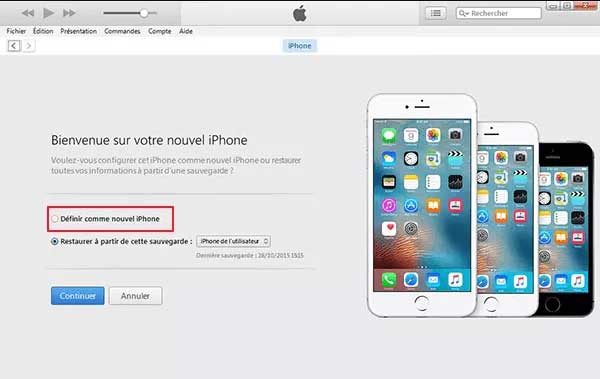
Lorsqu'iTunes souhaite vous aider à sauvegarder votre iPhone ou à synchroniser votre iPhone, vous devez cliquer sur le bouton Annuler.
Partie 4. Enlever le temps de blocage avec mauvais code sur iCloud
Lorsque votre iPhone devient indisponible parce que vous avez entré trop souvent un mauvais mot de passe, vous pouvez utiliser votre compte iCloud pour résoudre le problème. Cependant, la condition préalable à l'utilisation de cette méthode est que Find My iPhone soit activé sur votre compte iCloud et que vous ayez besoin d'un compte Apple.
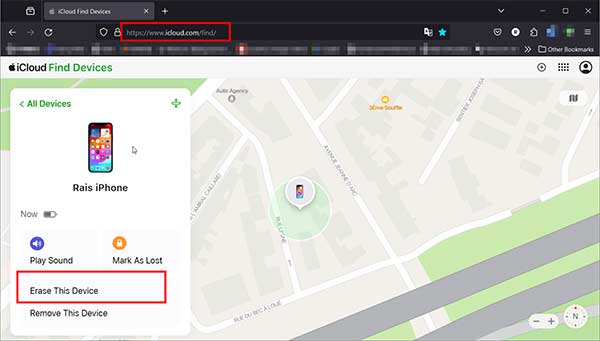
Étape 1 Ouvrez d'abord icloud.com et connectez-vous avec votre identifiant Apple. Si vous n'avez pas, vous pouvez créer un Apple ID tout d'abord.
Étape 2 Sélectionnez ensuite Tous les appareils et recherchez votre iPhone actuellement affiché comme indisponible.
Étape 3 Sélectionnez ensuite cet iPhone et cliquez sur Effacer l'iPhone. Mais cette méthode d'effacement à distance d'iPhone vous fera perdre les données.
Partie 5. Débloquer un iPhone en mode DFU
Si vous avez égaré le code d'accès de votre iPhone, vous pouvez utiliser votre ordinateur, qu'il soit un Mac ou un PC, pour le réinitialiser avec le mode de récupération.
Étape 1 Préparation de l'ordinateur
Assurez-vous d'avoir un ordinateur disponible (Mac ou PC) pour effectuer cette opération.
Si vous utilisez un PC, vérifiez qu'il fonctionne sous Windows 10 ou une version ultérieure et qu'il dispose de l'app « Appareils Apple » ou d'iTunes installé.
Assurez-vous également d'avoir le câble USB fourni avec votre iPhone ou un câble compatible pour connecter votre iPhone à l'ordinateur.
Étape 2 Éteindre l'iPhone
Pour commencer, vous devez éteindre votre iPhone. La procédure diffère en fonction du modèle.
Étape 3 Mettre l'iPhone en mode de récupération
Repérez le bouton nécessaire sur votre iPhone pour cette étape :
• iPhone 8 et plus, y compris l'iPhone SE (2e et 3e générations) : bouton latéral
• iPhone 7 : bouton de diminution du volume
• L'iPhone SE (1re génération), l'iPhone 6s et les modèles antérieurs : bouton principal
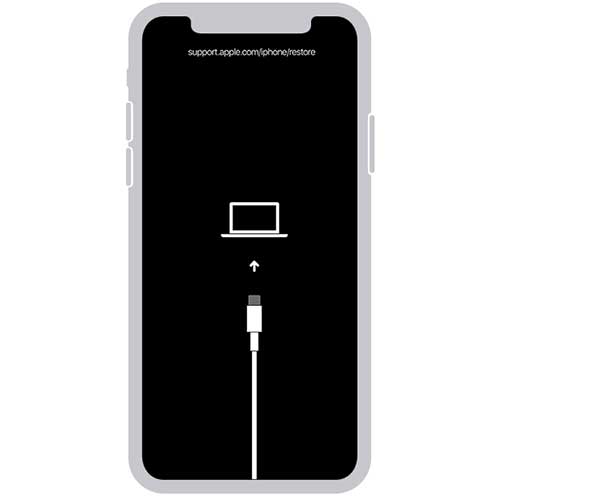
Maintenez enfoncer le bouton correspondant à votre modèle tout en connectant immédiatement l'iPhone à l'ordinateur. Continuez à maintenir le bouton enfoncé jusqu'à ce que le logo Apple apparaisse, puis ne relâchez pas le bouton jusqu'à ce que vous voyiez l'écran avec le logo d'un ordinateur et d'un câble.
Si vous voyez l'écran du code d'accès, cela signifie que vous devez répéter cette étape.
Étape 4 Restauration de l'iPhone
Localisez votre iPhone dans le Finder (sur Mac) ou dans iTunes ou l'app « Appareils Apple » (sur PC). Choisissez l'option « Restaurer » lorsque vous êtes invité à effectuer une restauration ou une mise à jour.
Votre ordinateur commencera à télécharger le logiciel adapté à votre iPhone et lancera le processus de restauration. Si le téléchargement prend plus de 15 minutes et que votre appareil quitte l'écran de récupération, laissez le téléchargement se terminer, puis éteignez votre iPhone et recommencez.
Attendez que le processus de restauration soit terminé. Une fois terminé, votre iPhone redémarrera et affichera un écran de configuration. Débranchez votre iPhone de l'ordinateur et procédez à la configuration initiale de votre iPhone avec vos mêmes identifiants Apple.
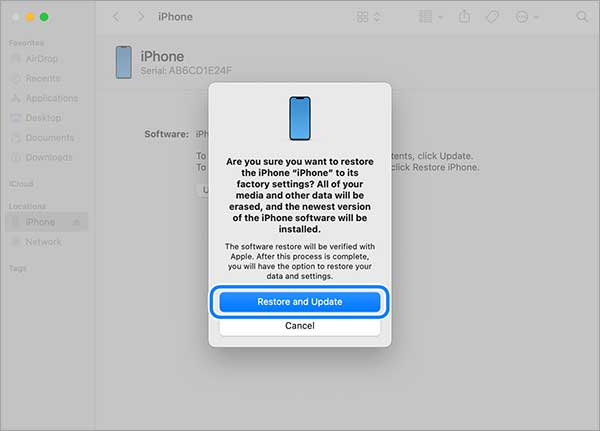
Conclusion
Dans cet article, on a vous présenté les 4 meilleures méthodes pour rengager l'accès à votre appareil iPhone en cas de blocage avec mauvais code. Avec le logiciel Aiseesoft iPhone Unlocker, le processus de suppression est très simple. Il ne nécessite pas de mettre l'appareil en mode récupération. De plus, vous pouvez supprimer le code de verrouillage iPhone même si vous ne vous rappelez plus de vos identifiants Apple.
Que pensez-vous de cet article ?
-
Excellent
Note : 4,7 / 5 (basé sur 147 votes)